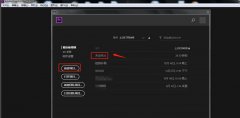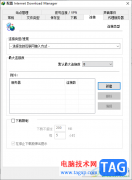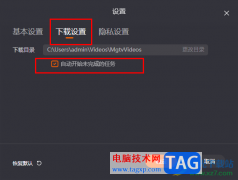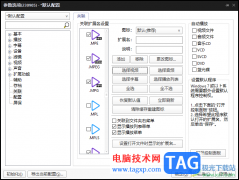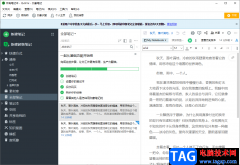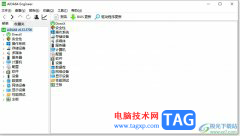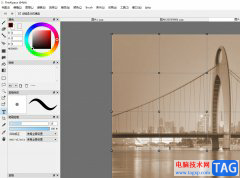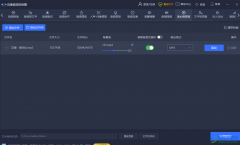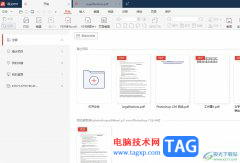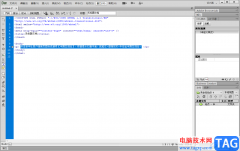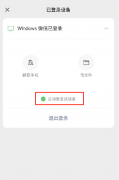百度脑图是一款非常简单且免费使用的制作思维导图的软件,目前有很多制作思维导图的软件中的很多功能都是需要进行付费使用的,因此很多小伙伴觉得非常的不划算,如果是这样的话,那么你可以了解一下百度脑图这款免费软件,该软件有着比较简约式的操作界面,但是该有的功能都是具备的,你可以设置思维导图的格式类型,以及可以根据自己的喜欢设置一下导图的颜色样式,让制作出来的导图更加的精美,当我们制作好导图之后你可以将导图进行导出,你在导出导图的时候,你可以将导图导出为图片或者PDF等其他格式,下方小编就给大家讲解一下如何使用百度脑图导出图片的具体操作方法,如果你需要的话可以看看方法教程,希望可以帮助到大家。
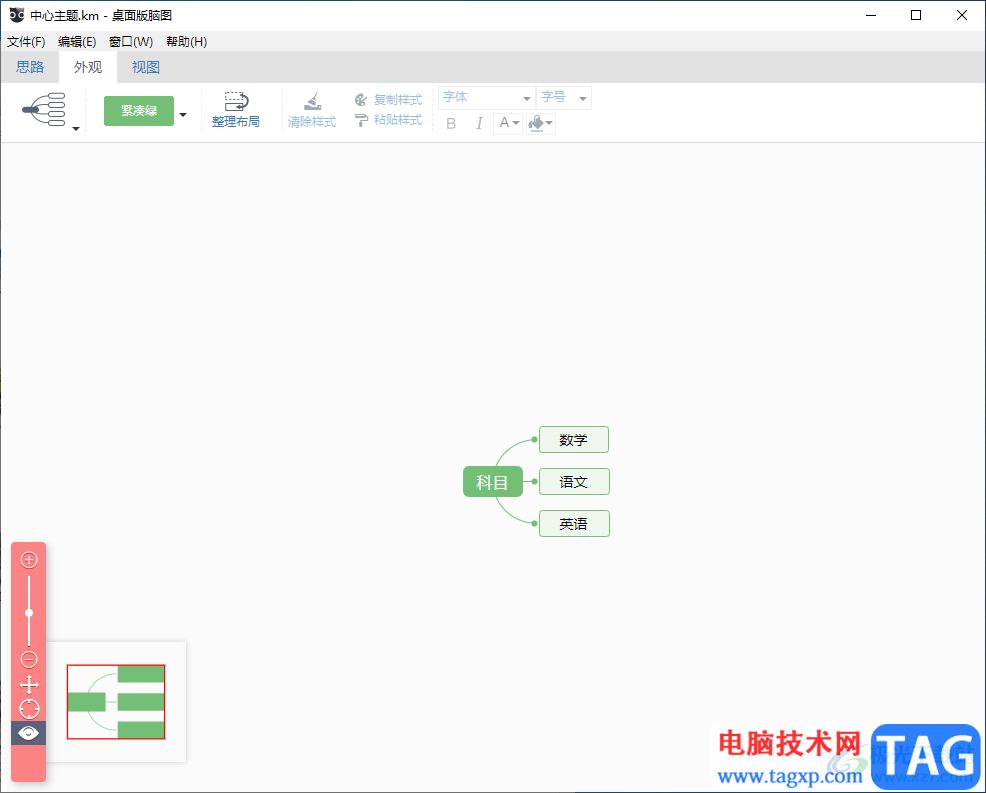
方法步骤
1.当你通过小编分享的下载安装包进行下载百度脑图之后,将百度脑图点击打开,那么你可以直接在页面上进行【插入下级主题】【插入同级主题】以及【插入上级主题】等进行编辑主题内容。
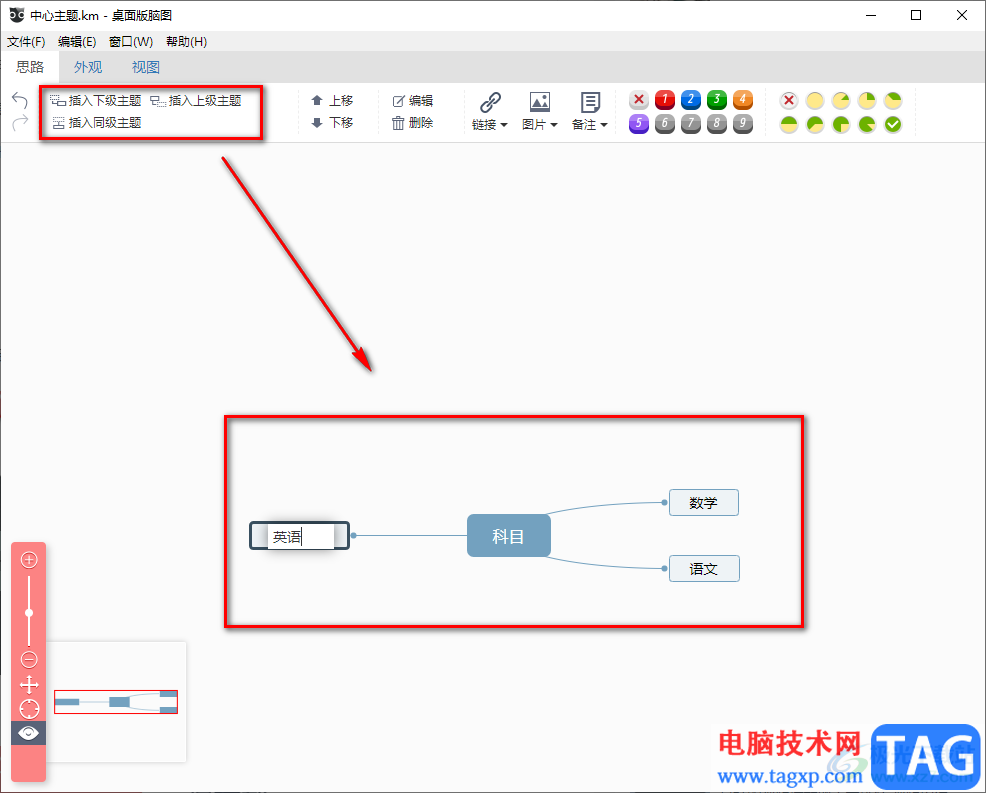
2.接着点击上方的【外观】选项卡,在打开的页面中,将上方工具栏中的颜色框点击打开,可以给导图选择一个颜色样式,如图所示。
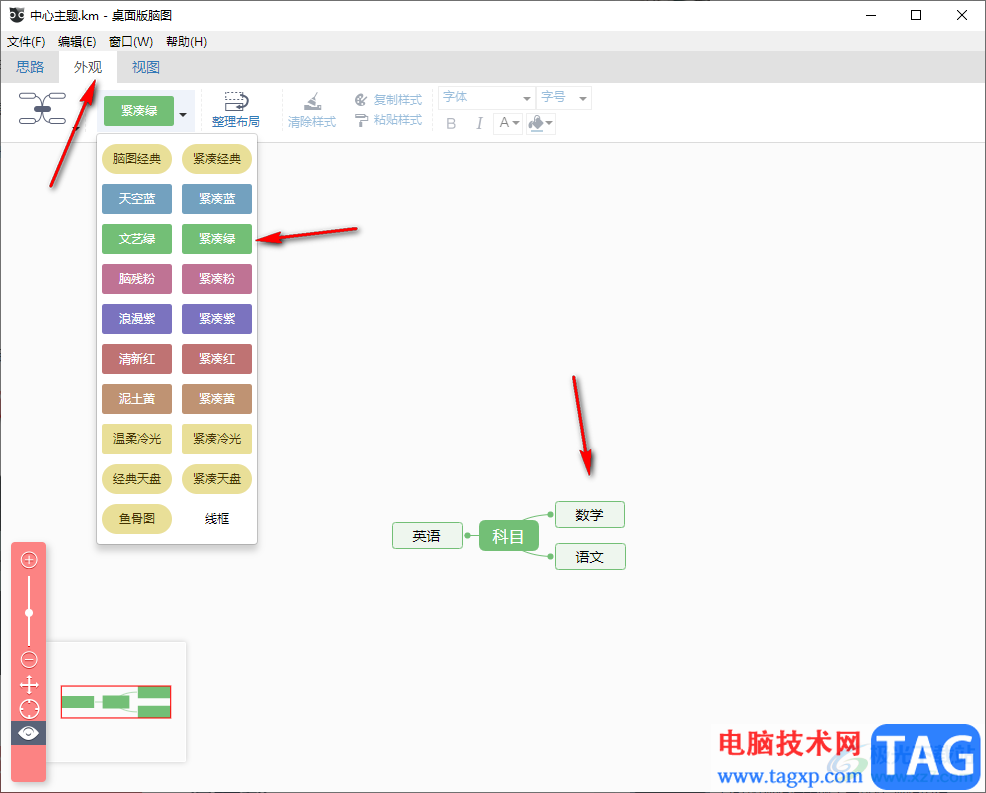
3.或者你可以将工具栏中的主题形状的下拉按钮点击打开,给导图选择一个自己喜欢的形状样式,如图所示。
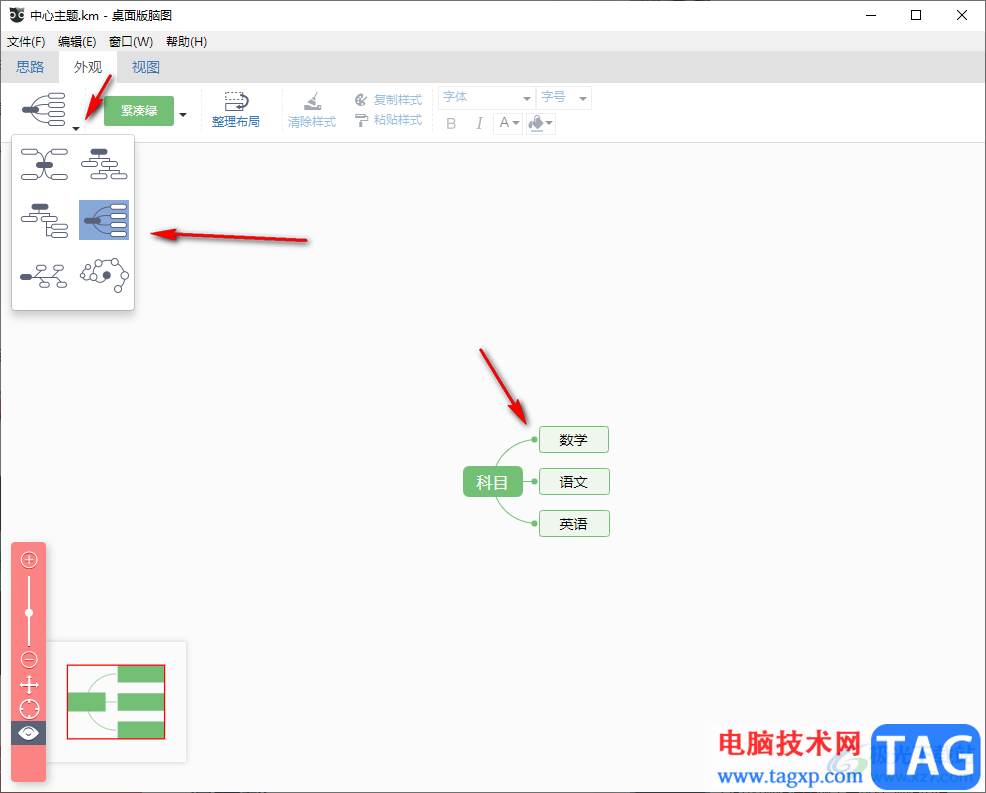
4.当我们设置好导图之后,将鼠标定位到左上角的【文件】选项卡的位置进行点击,在下拉选项中选择【导出】按钮,进入到文件保存页面,如果这里你选择的是【另存为】的话,那么是不能保存为图片的。
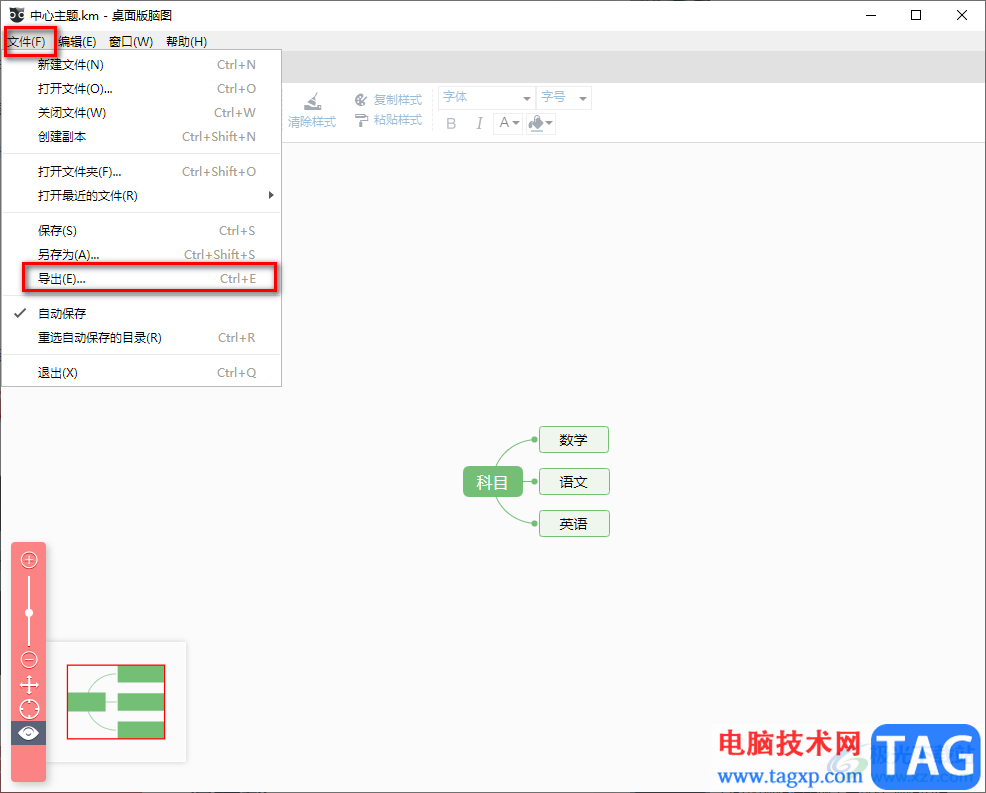
5.当我们进入到【导出】的窗口之后,我们将【保存类型】的下拉按钮点击打开,选择带有【png】格式的选项点击一下。
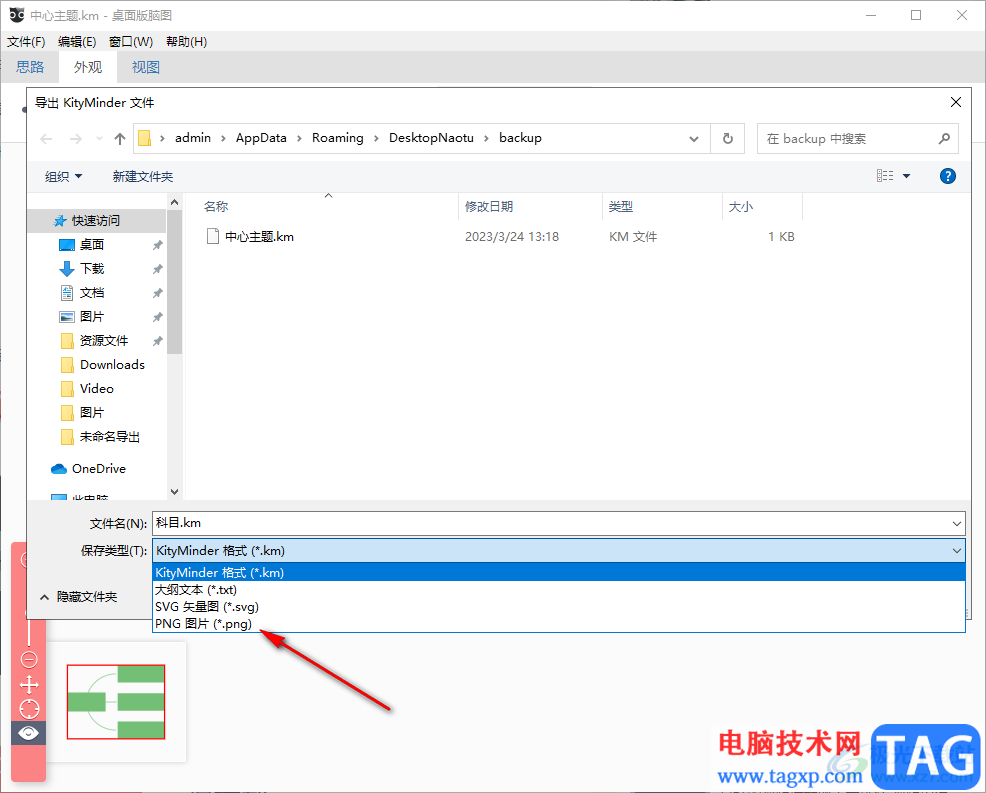
6.选择好之后,我们就可以给导图选择一个存放的路径,以及修改一下文件名,之后点击保存按钮就好了。
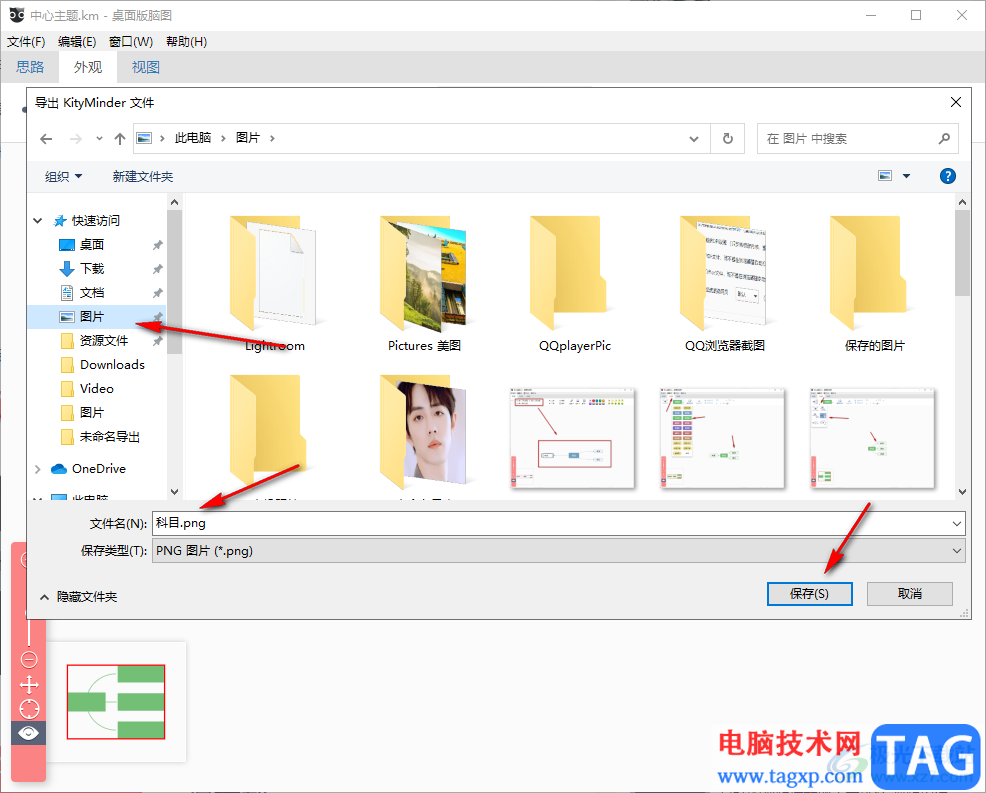
7.这时你将保存的png导图点击打开,可以查看导出的导图的效果,如图所示。
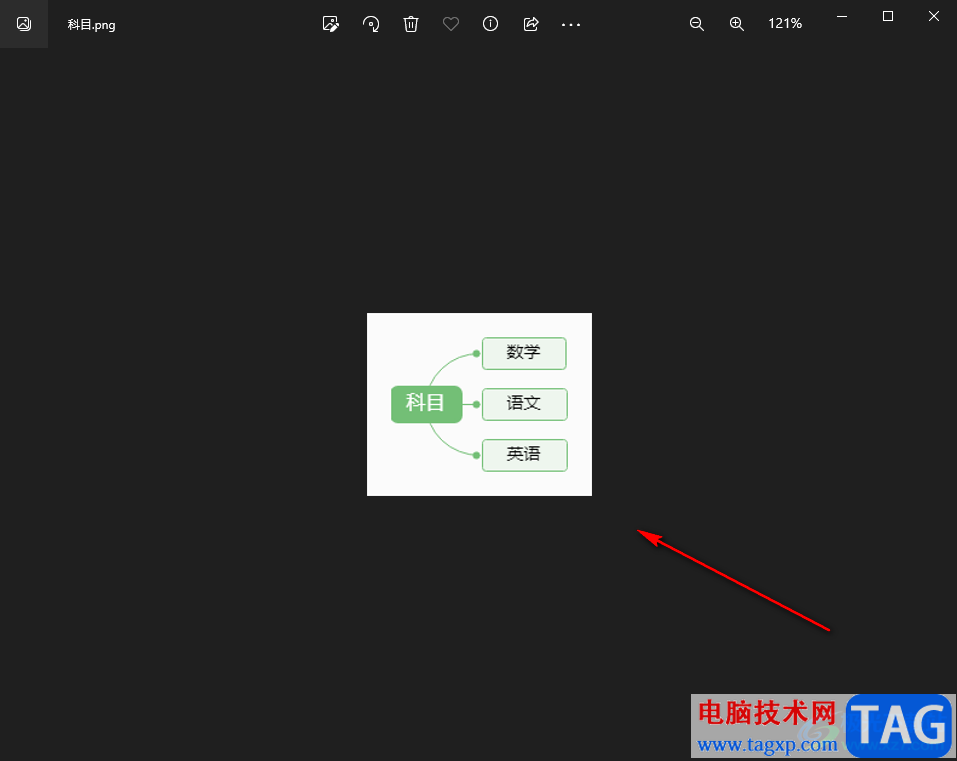
以上就是关于如何使用百度脑图导出图片的具体操作方法,我们在使用百度脑图进行制作思维导图的时候,想要将制作好的导图导出为图片,那么你可以通过以上小编分享的方法教程来操作就好了,进入到导出文件的页面中将保存类型更改为png即可,感兴趣的话可以操作试试。